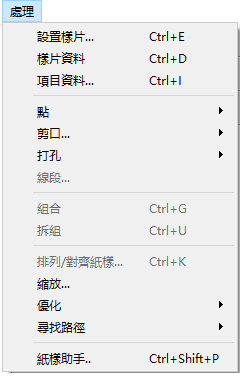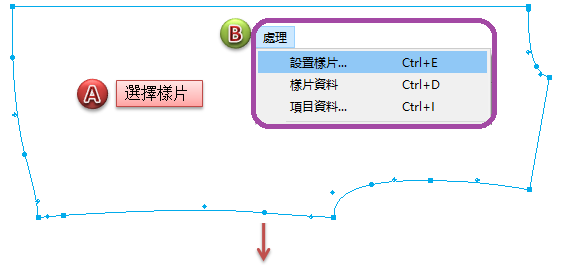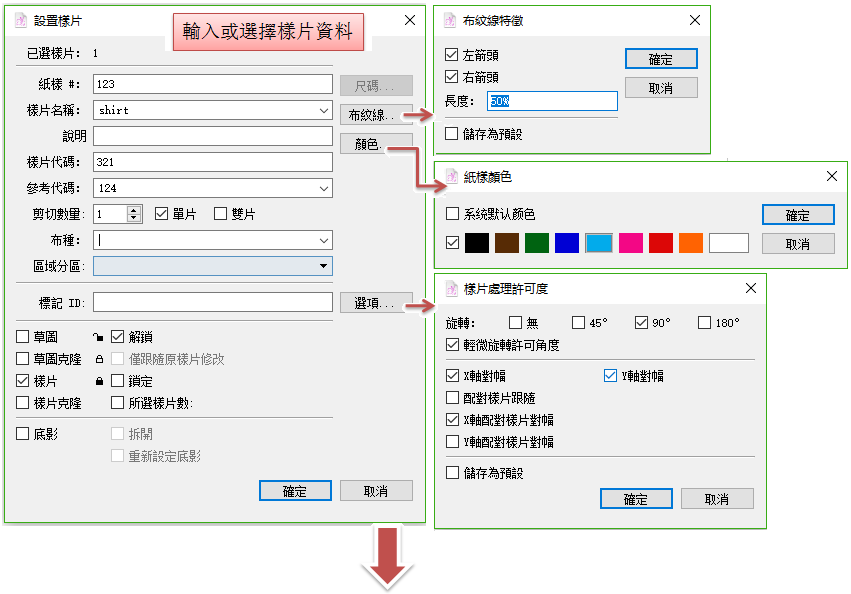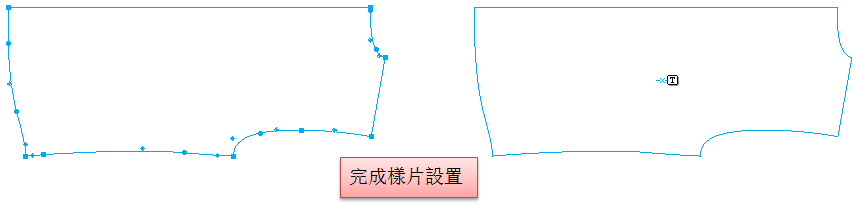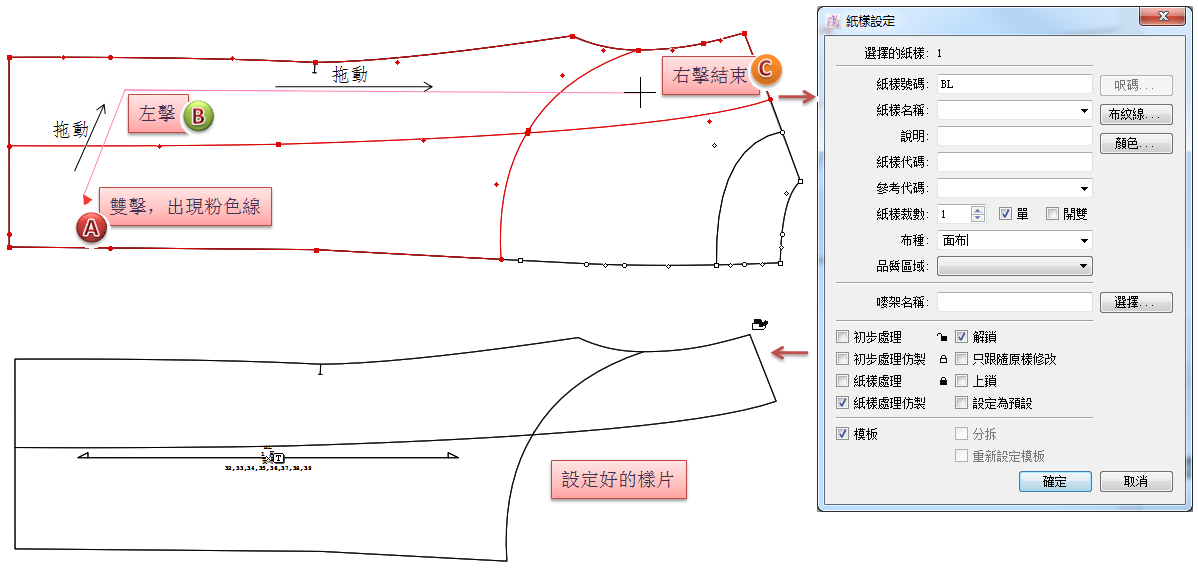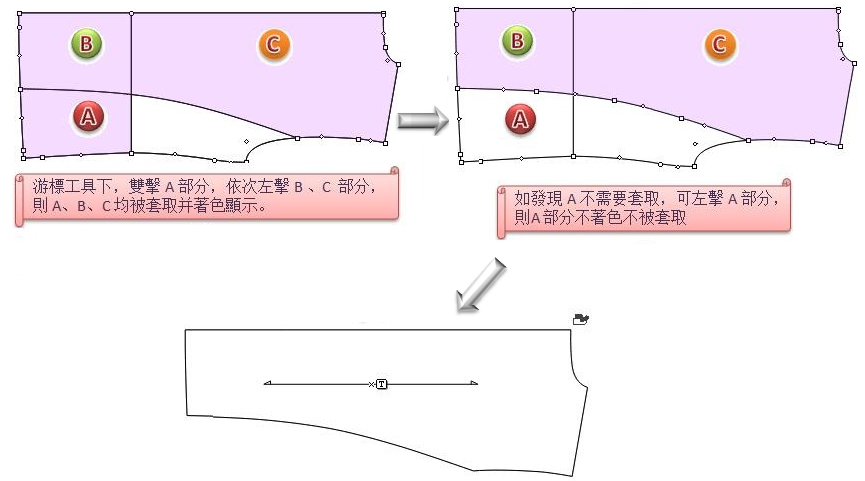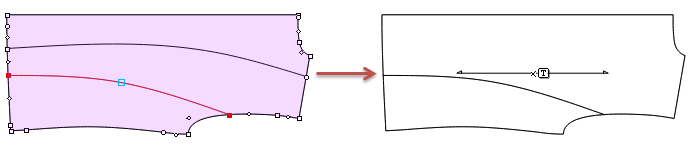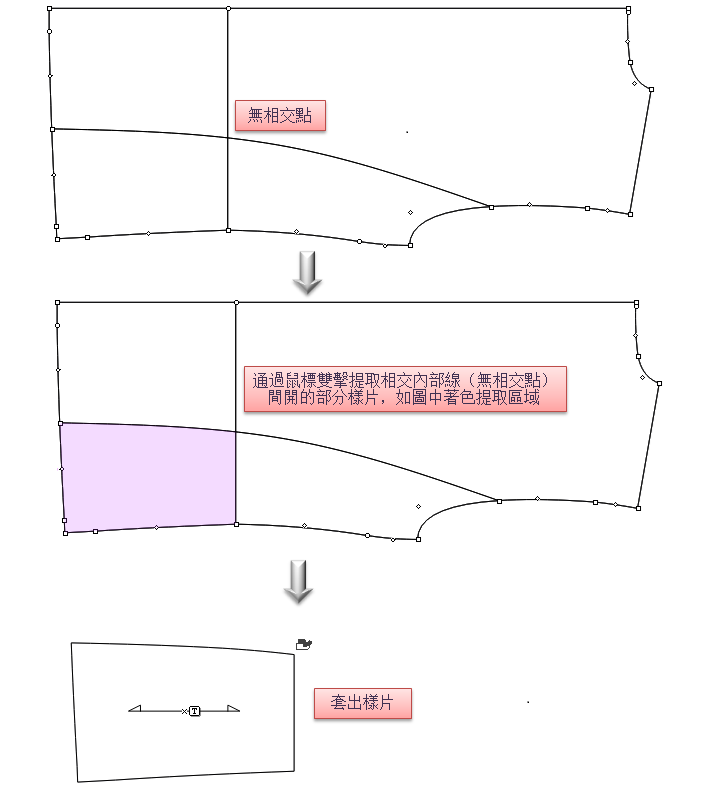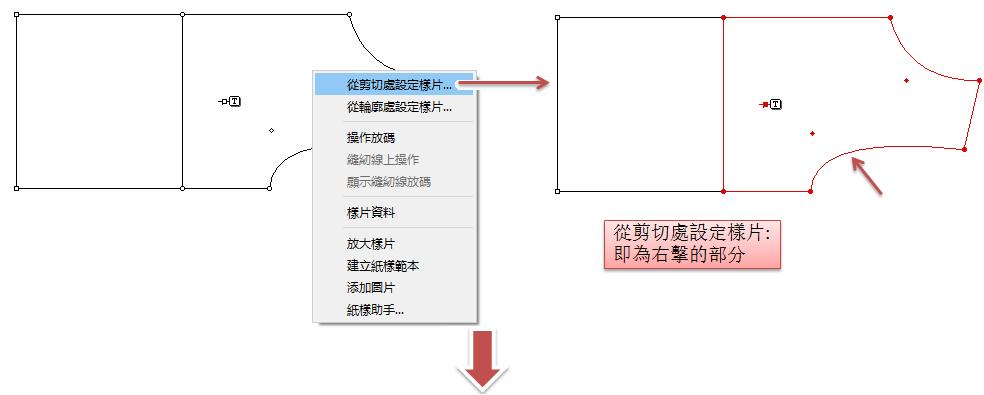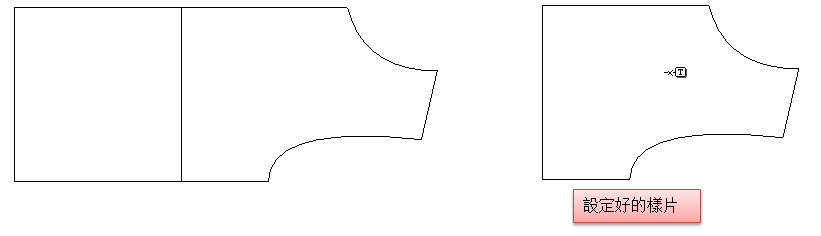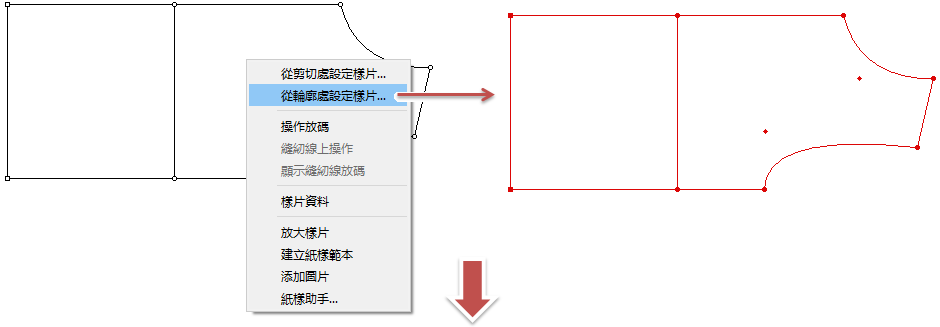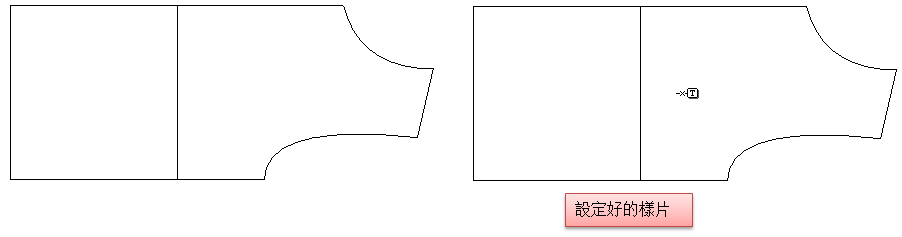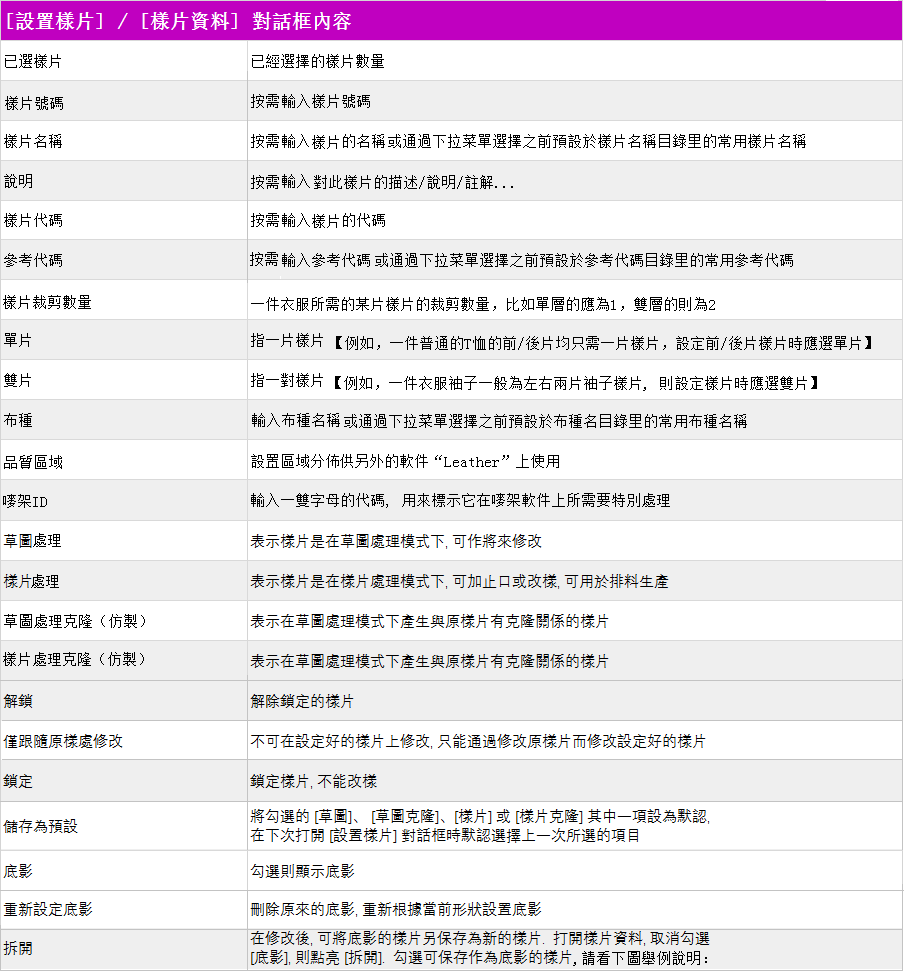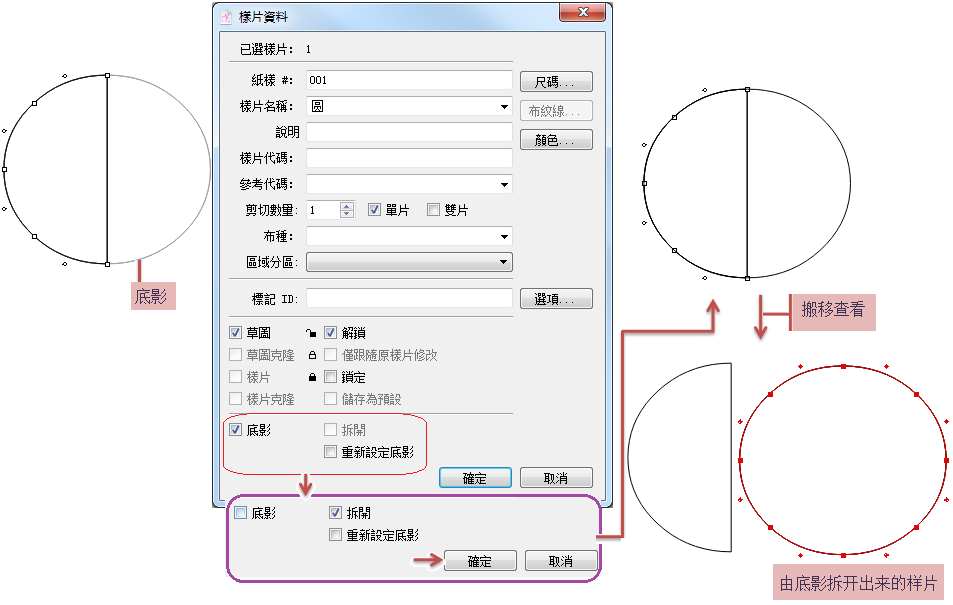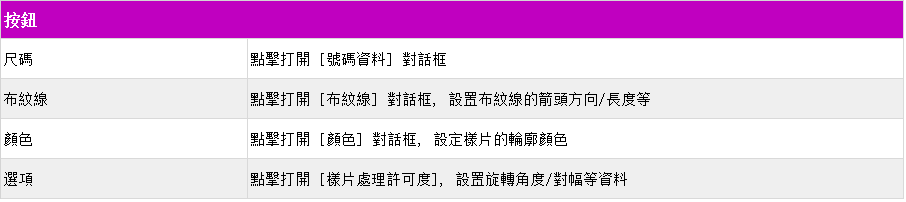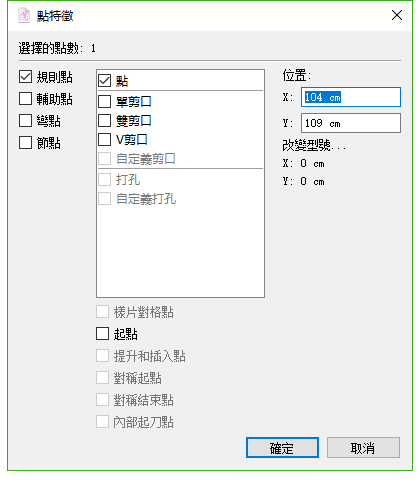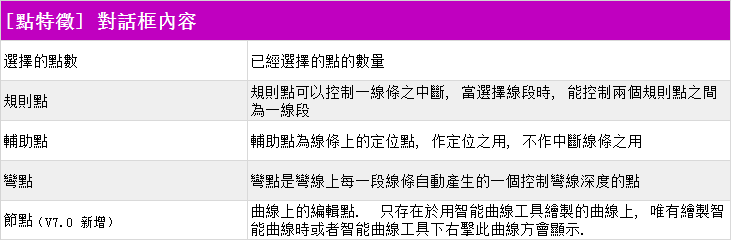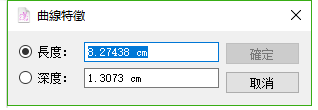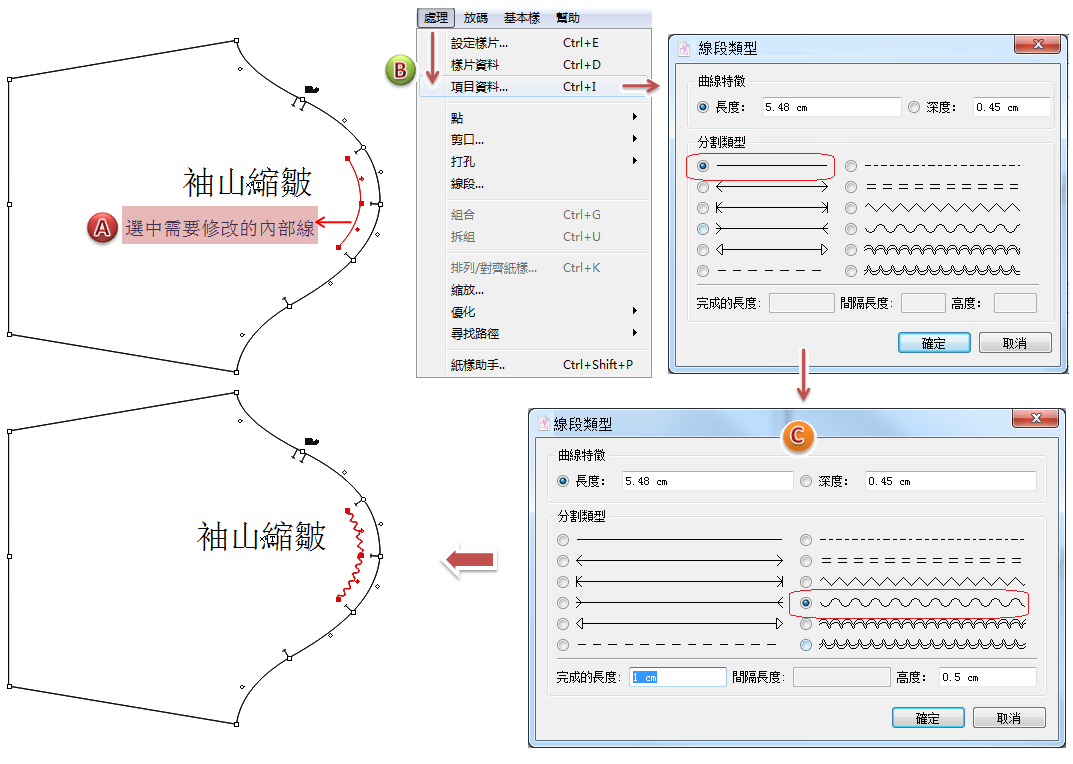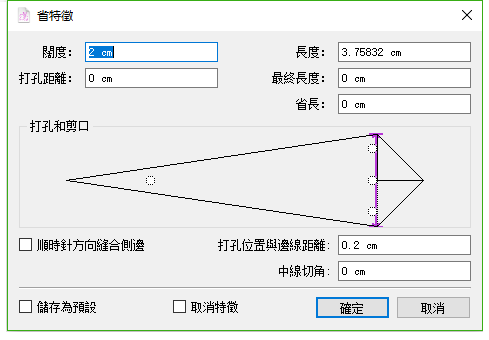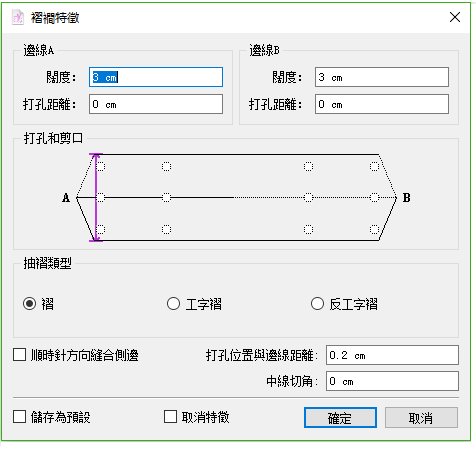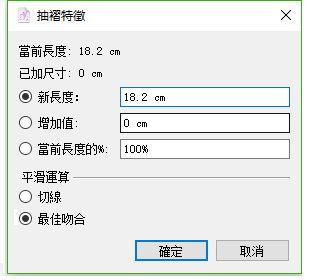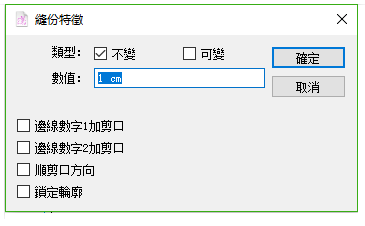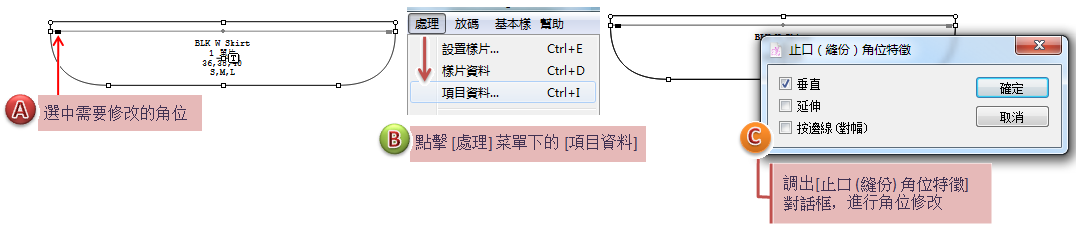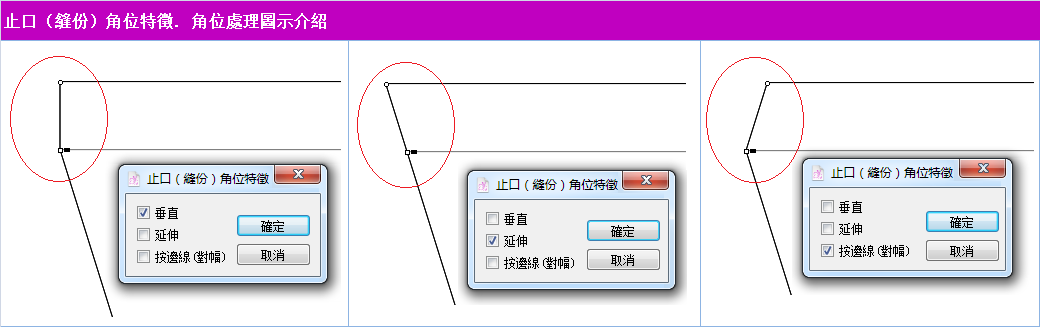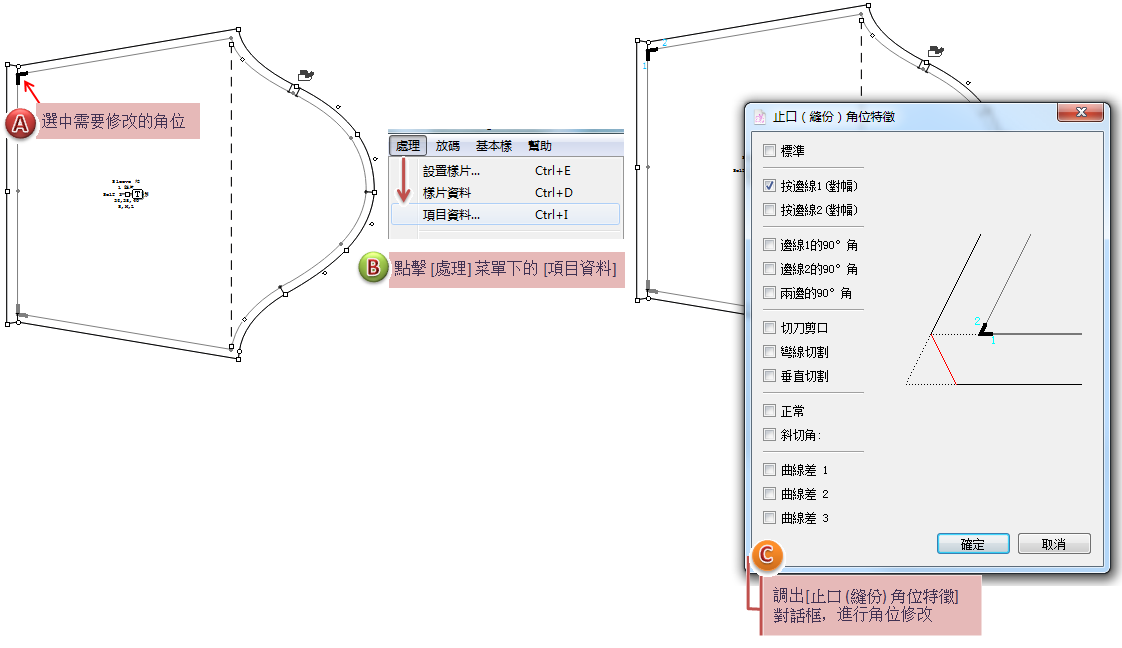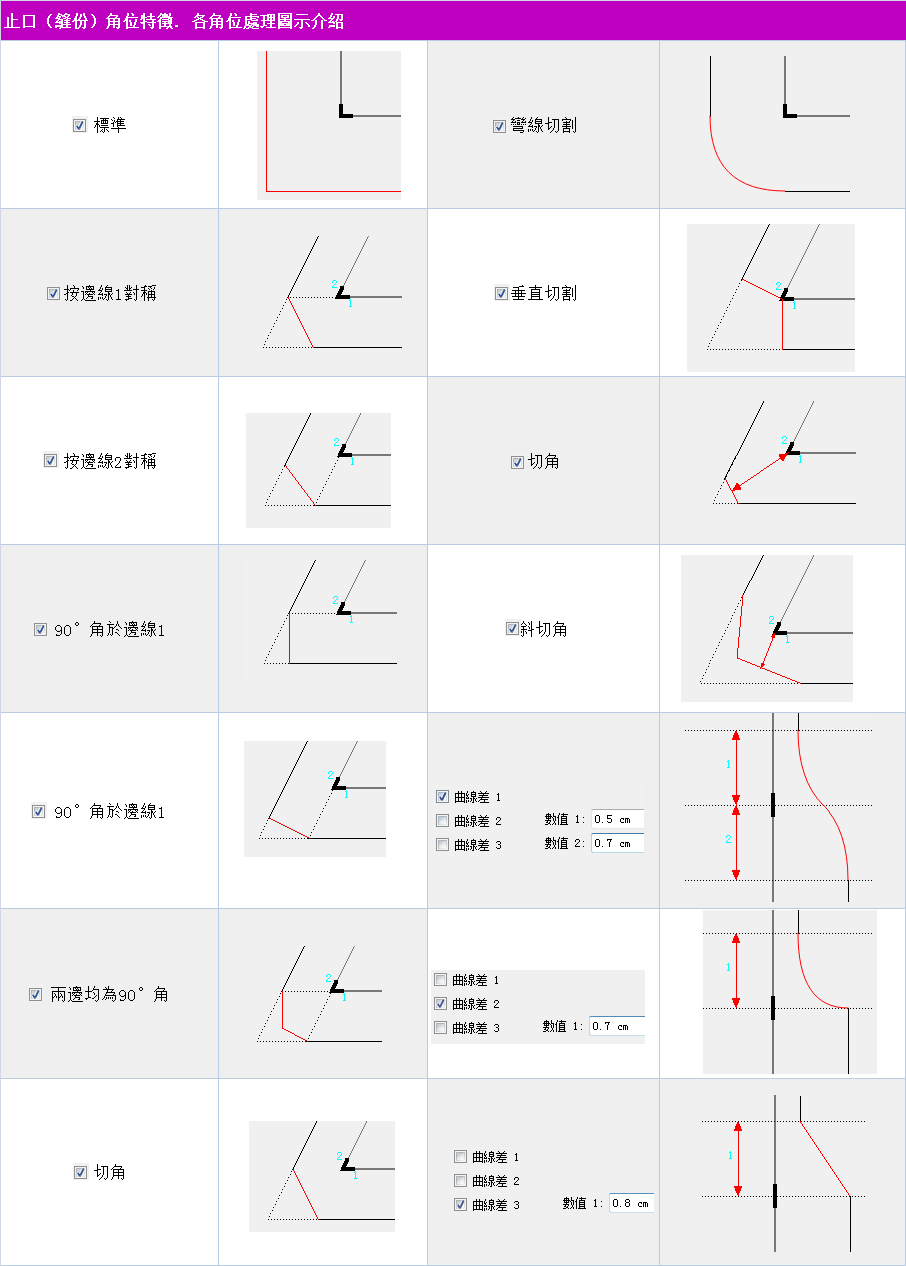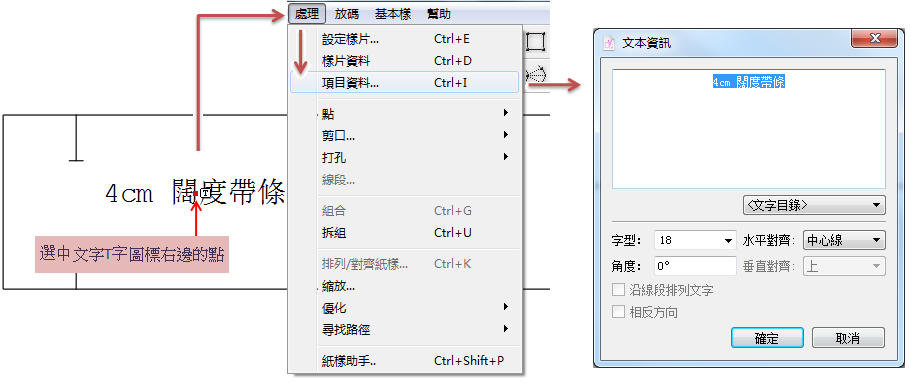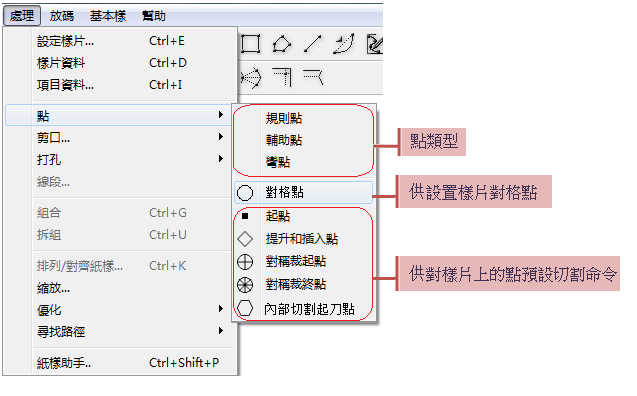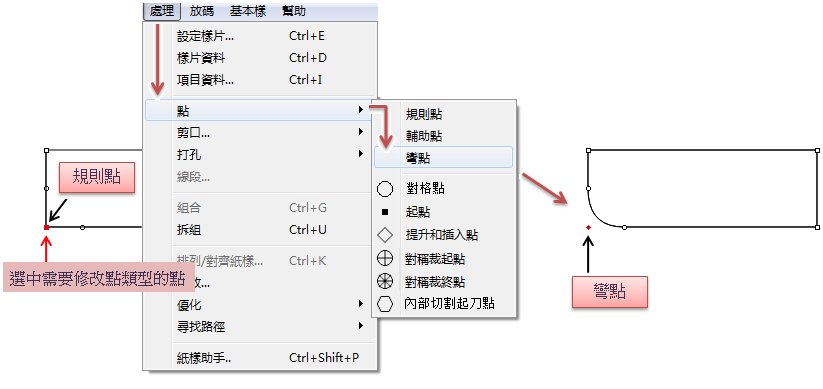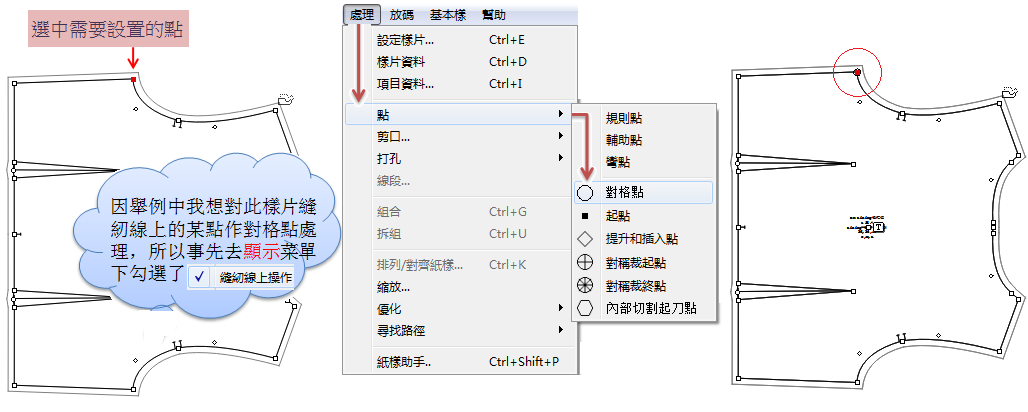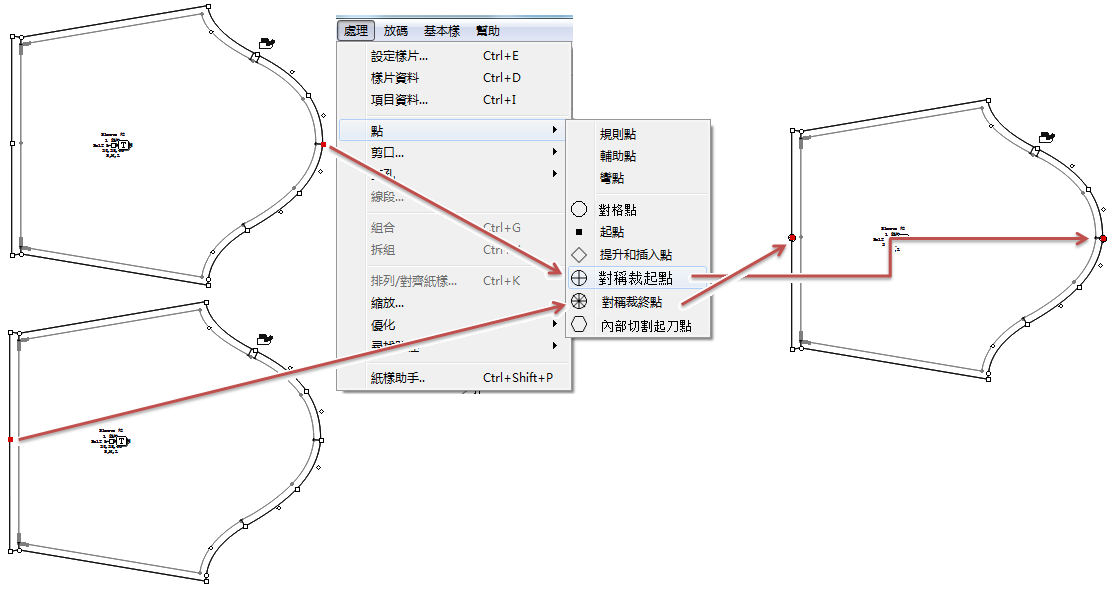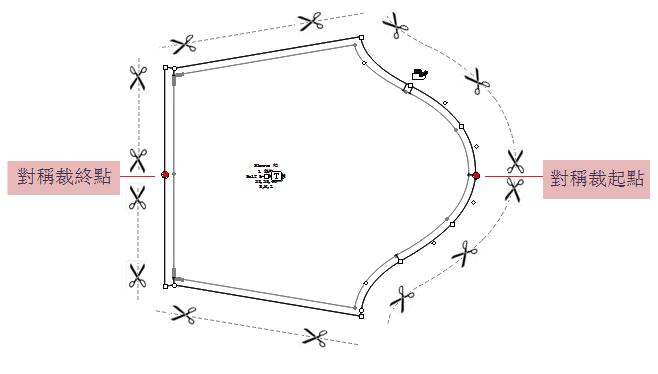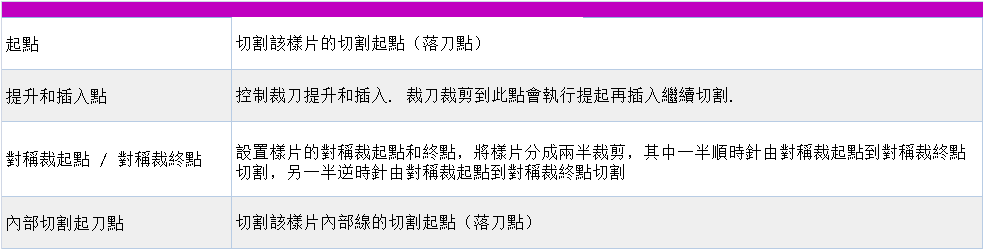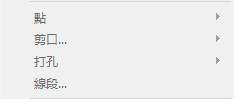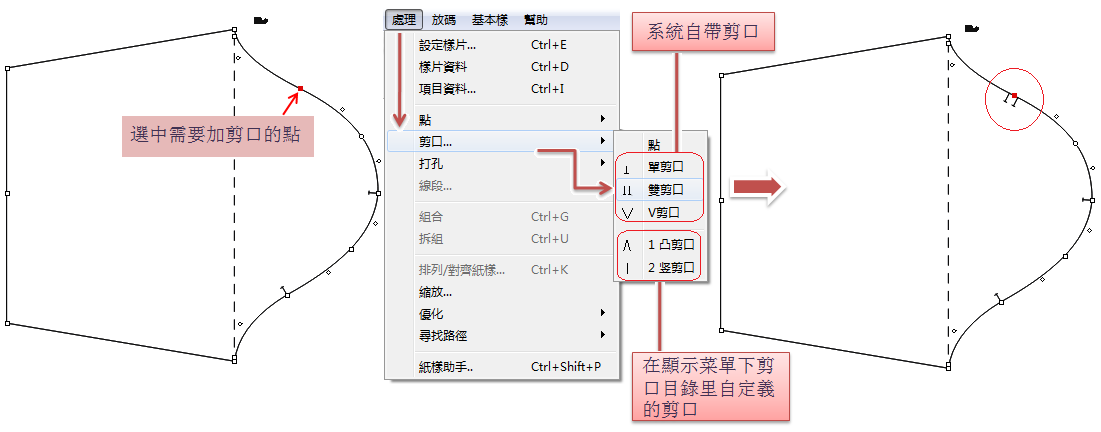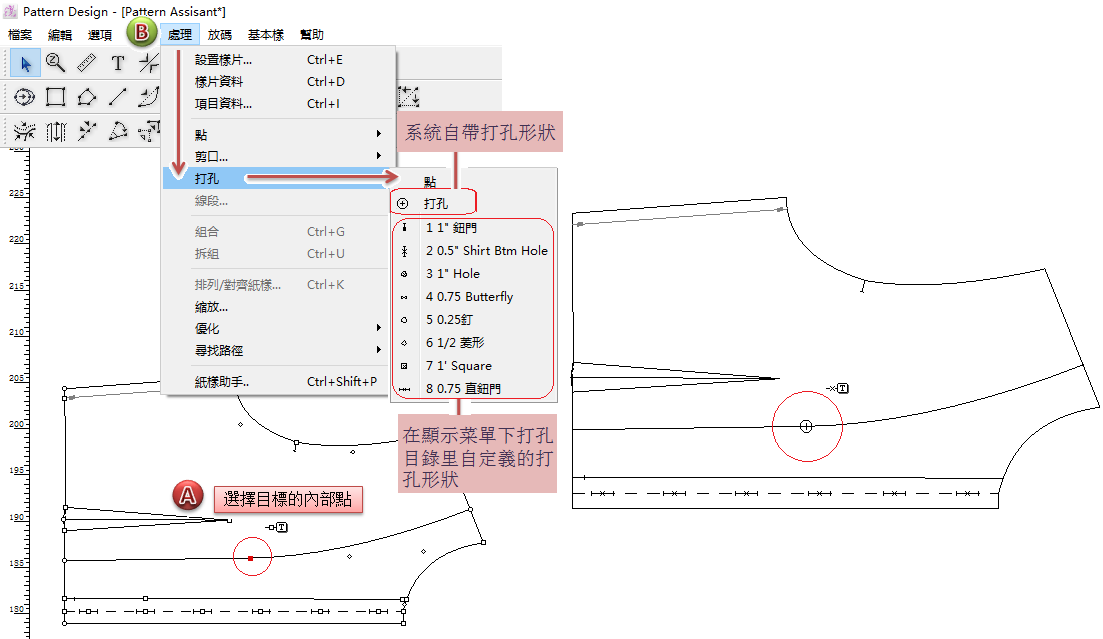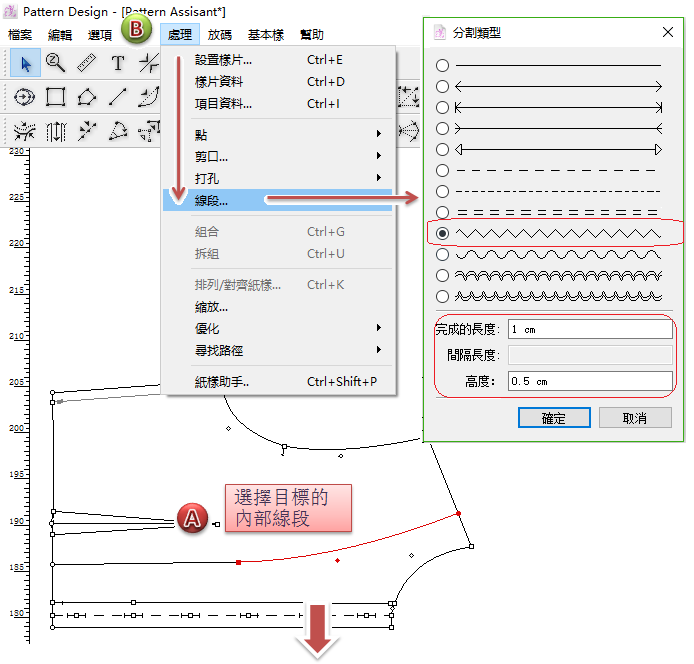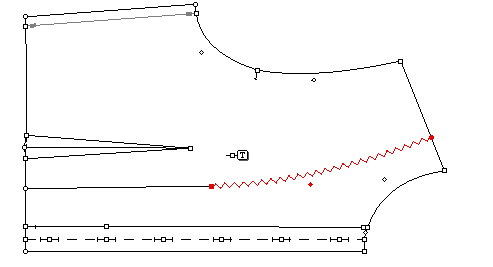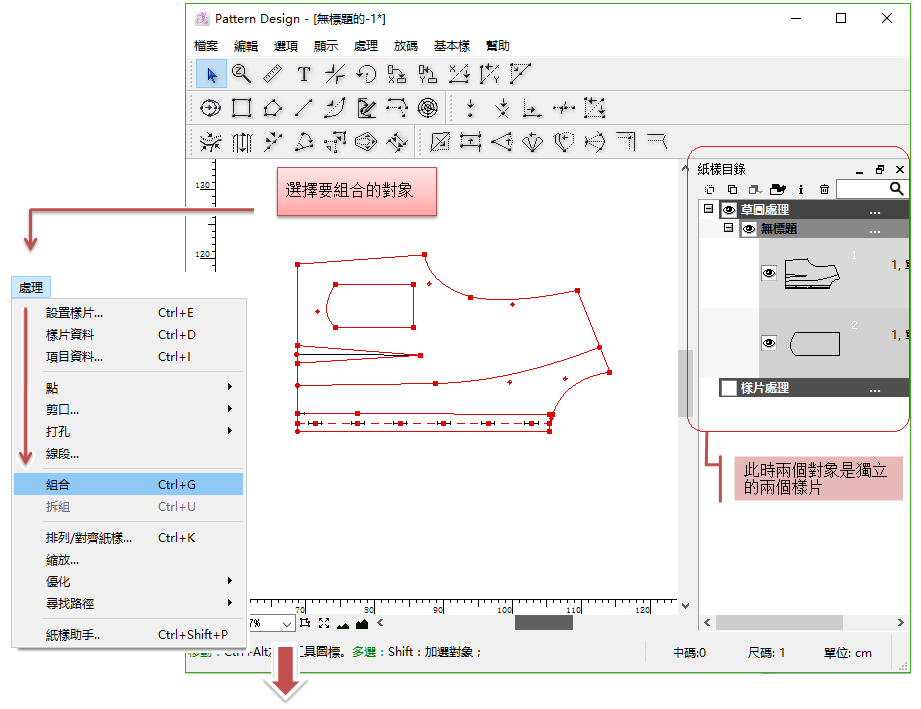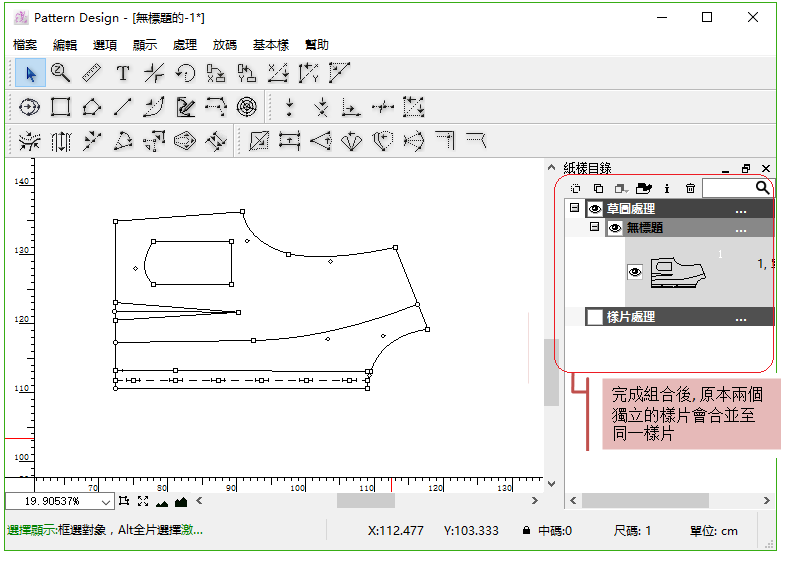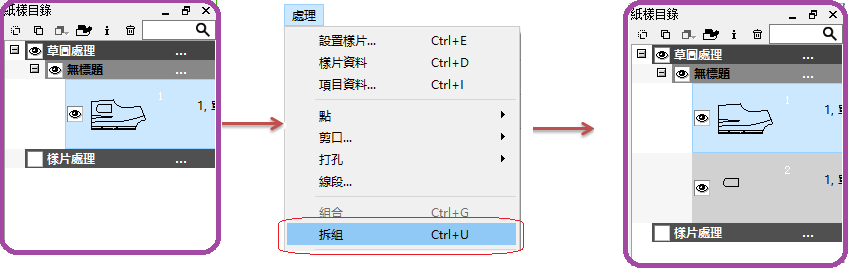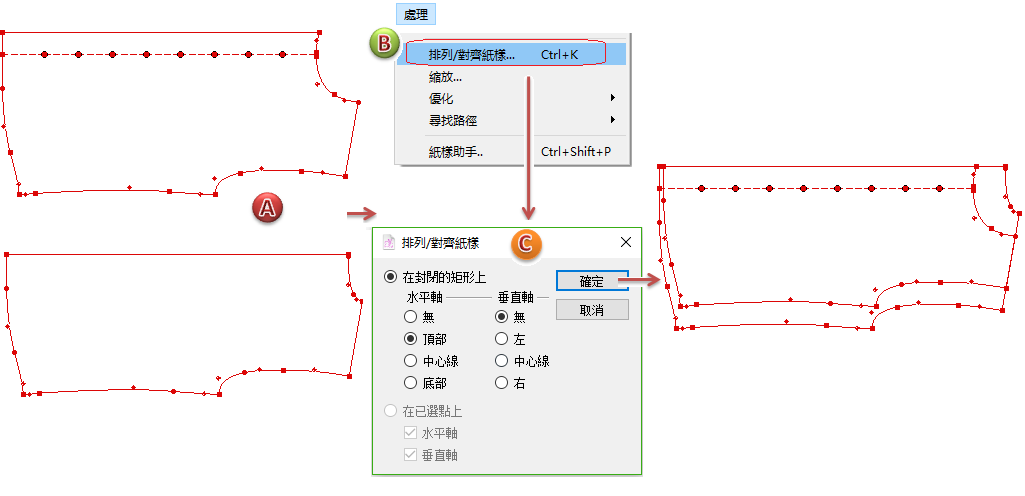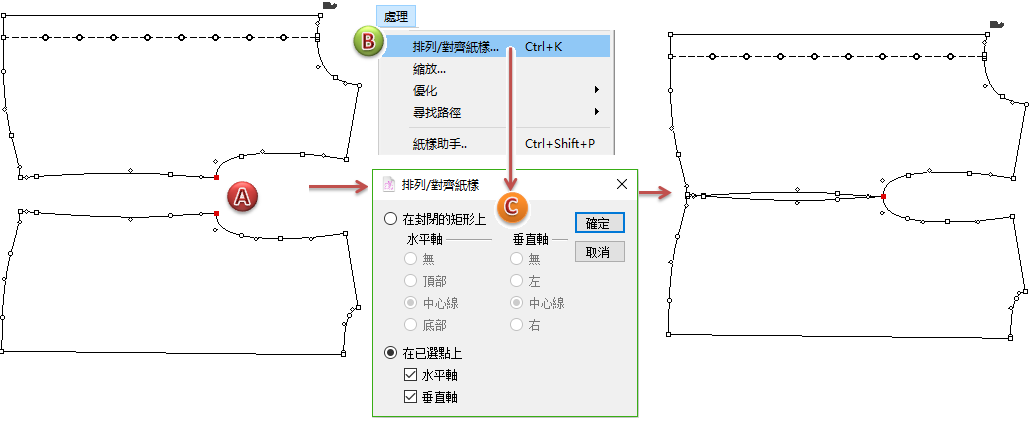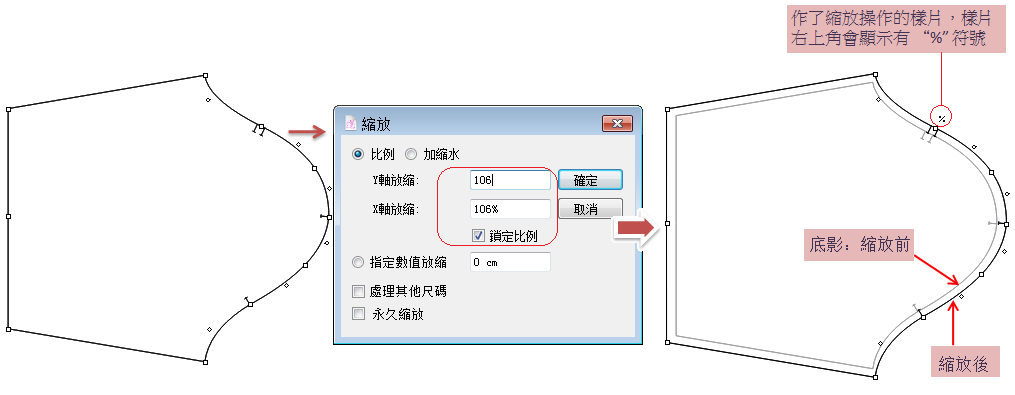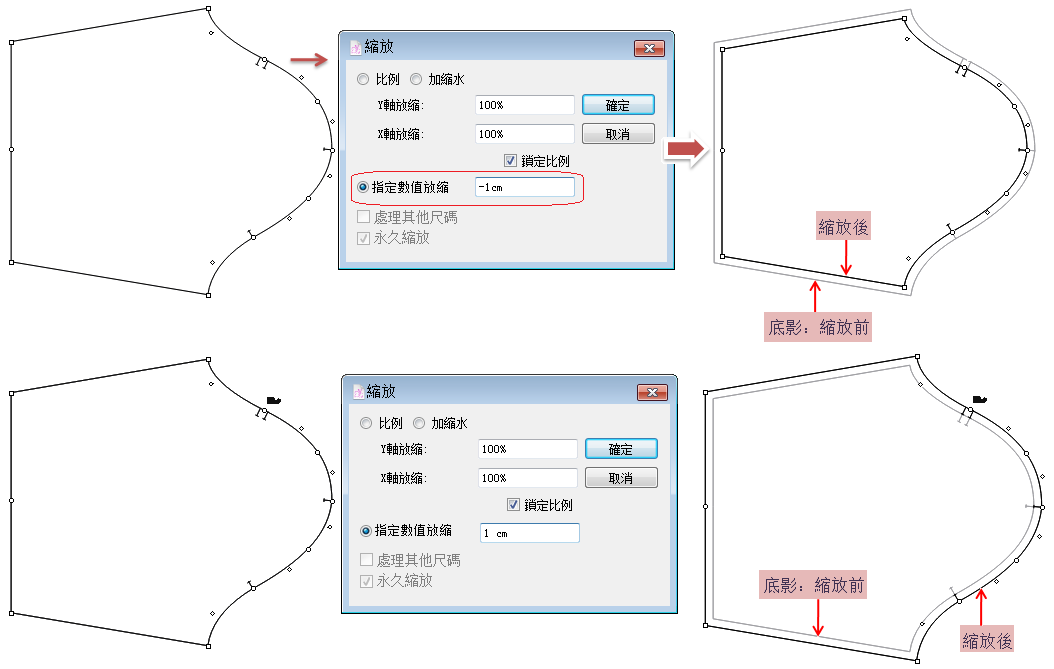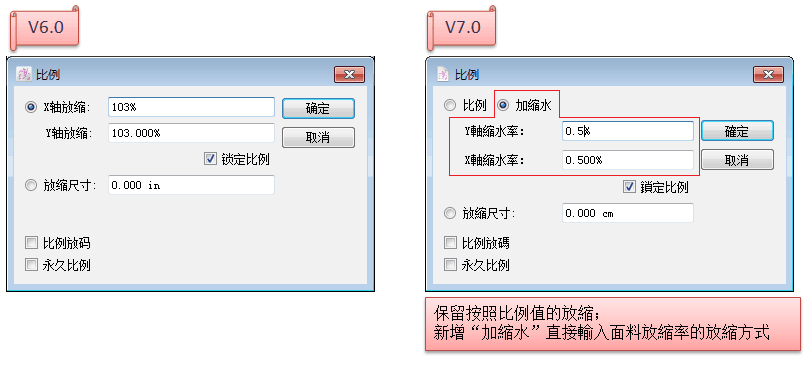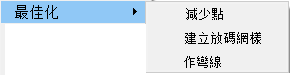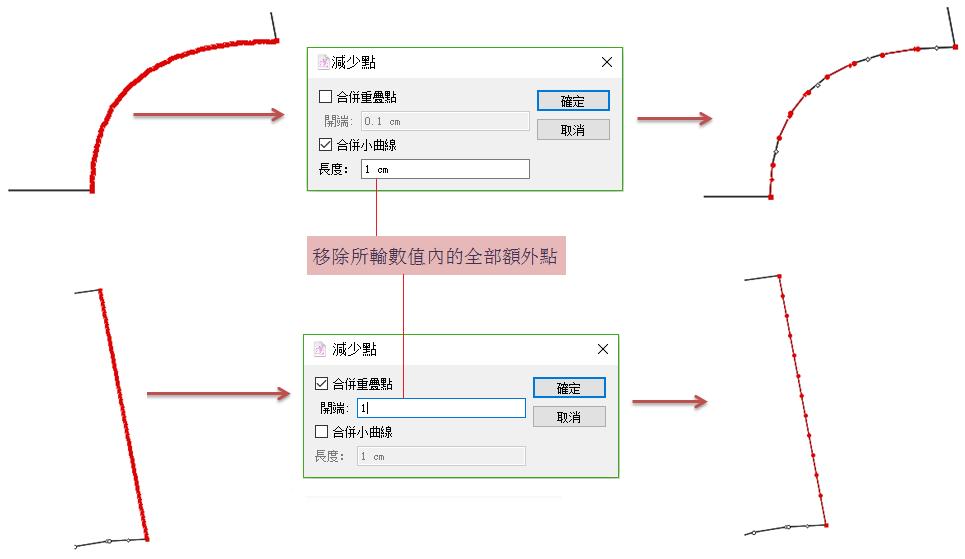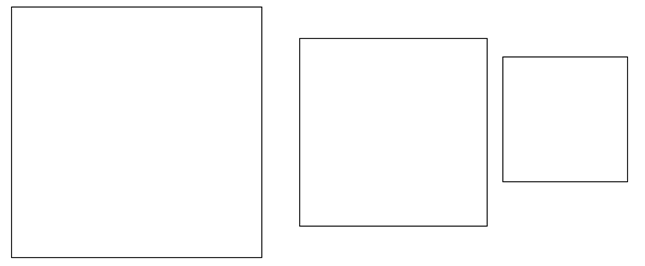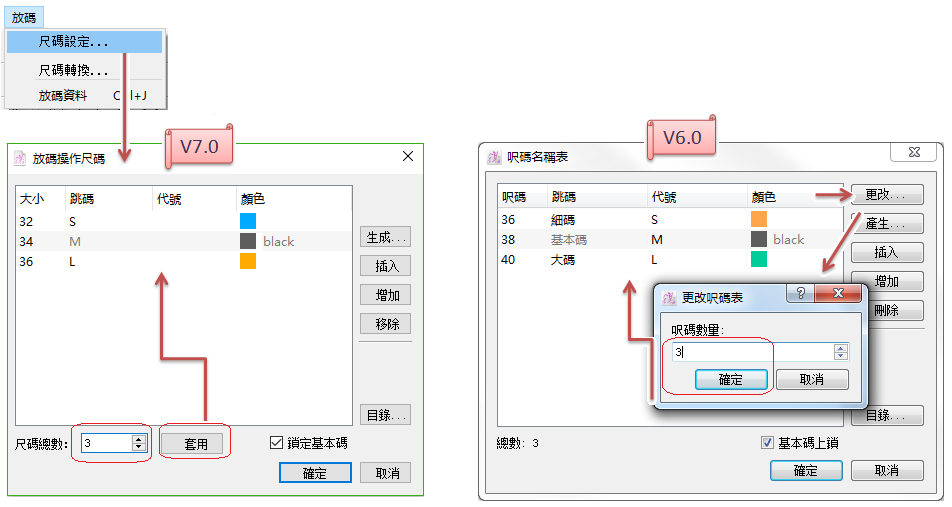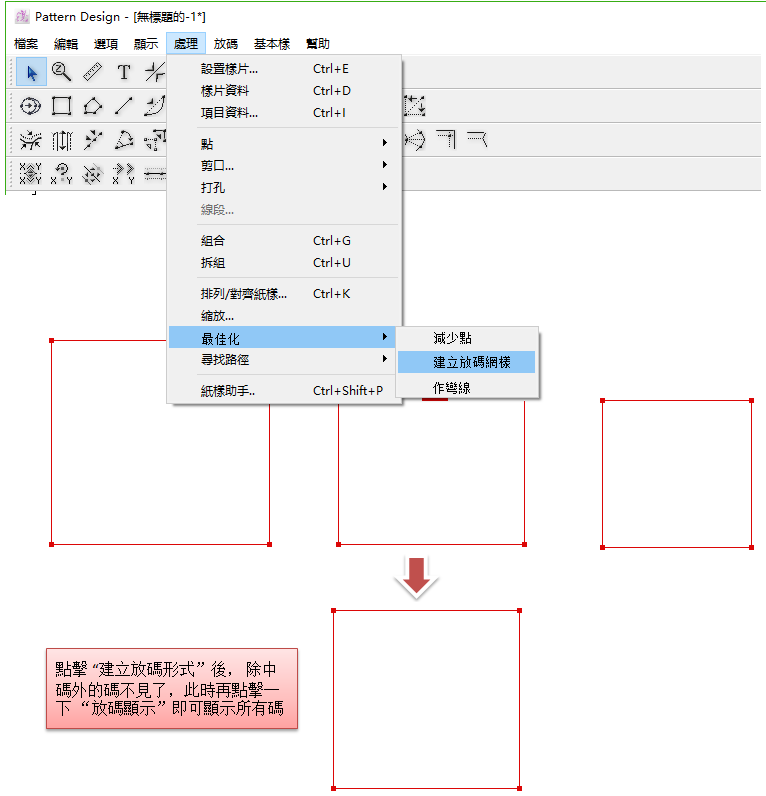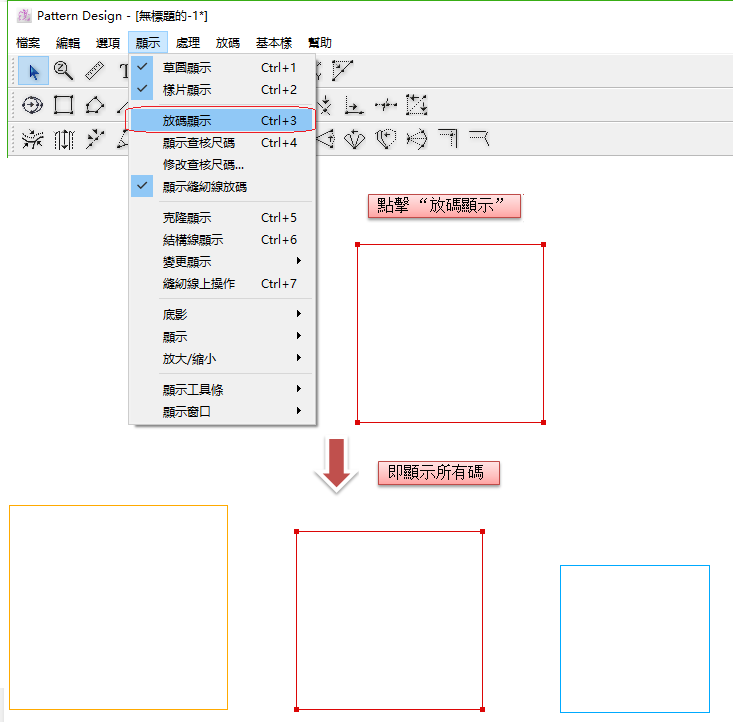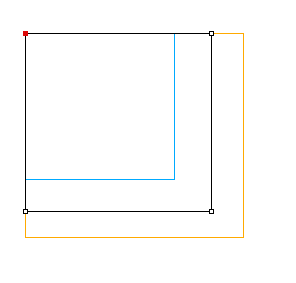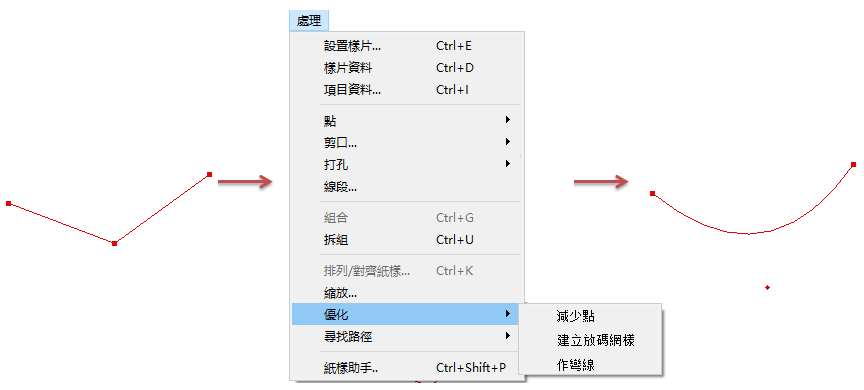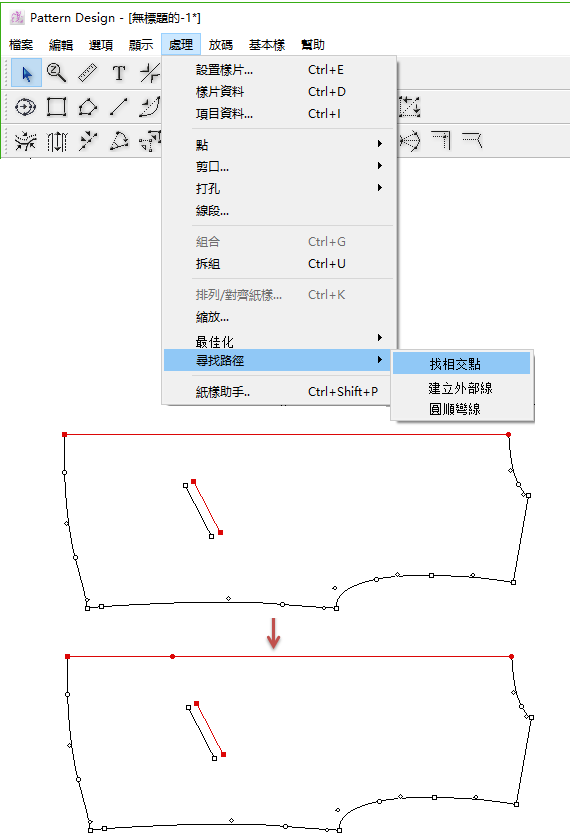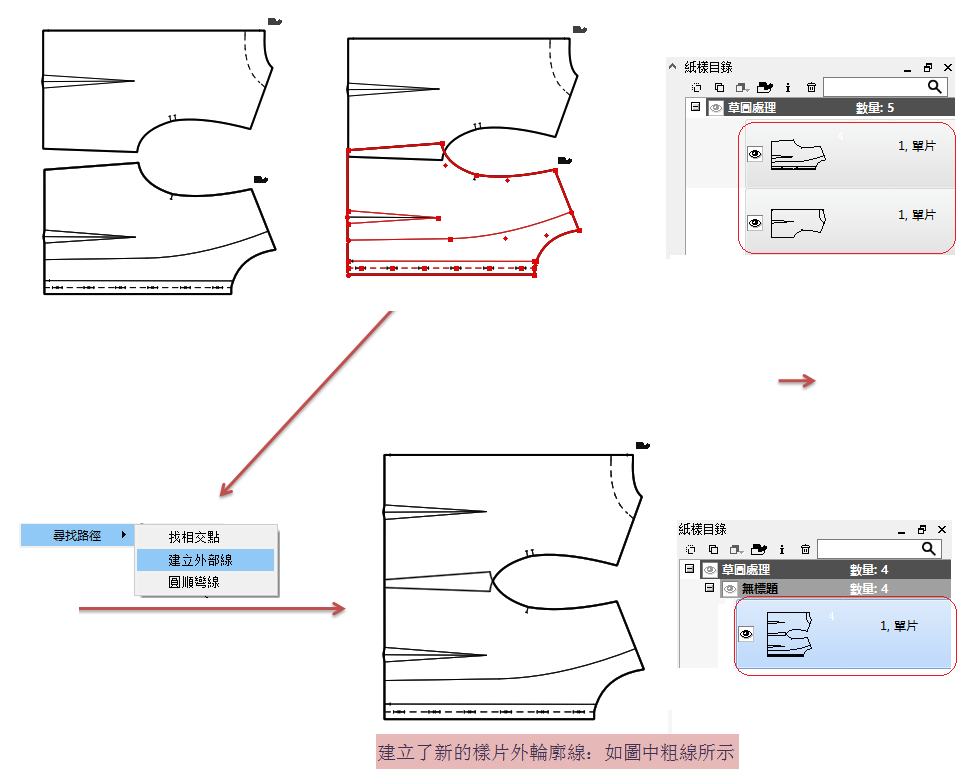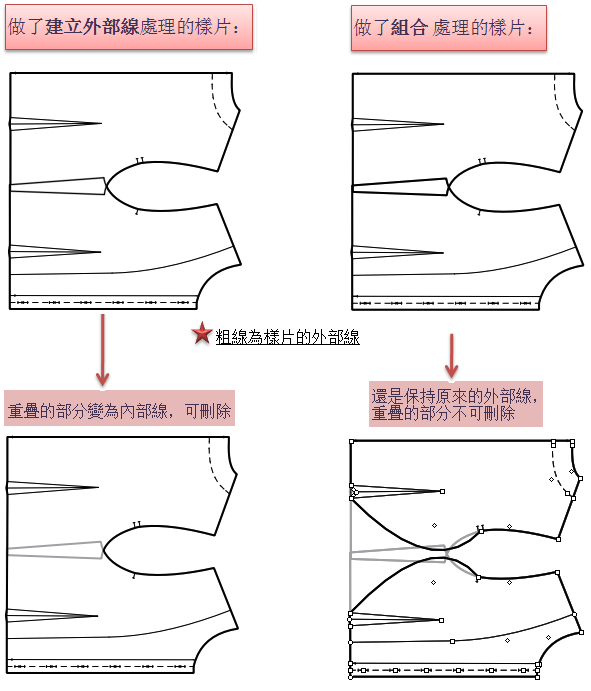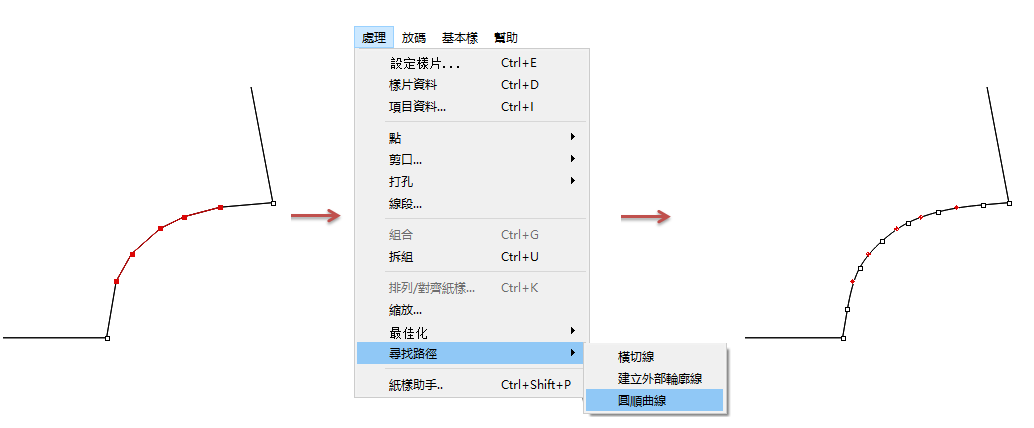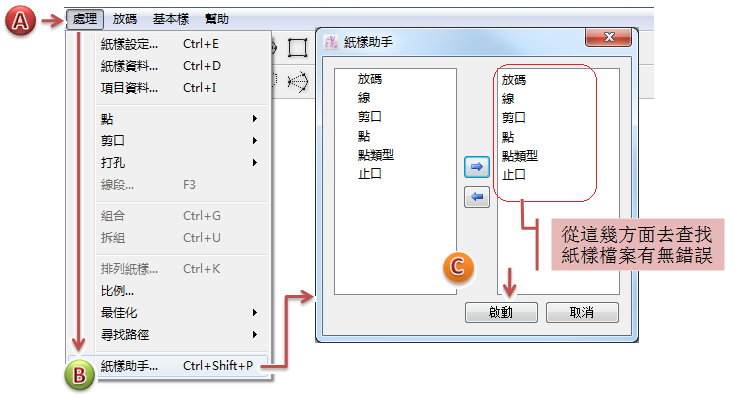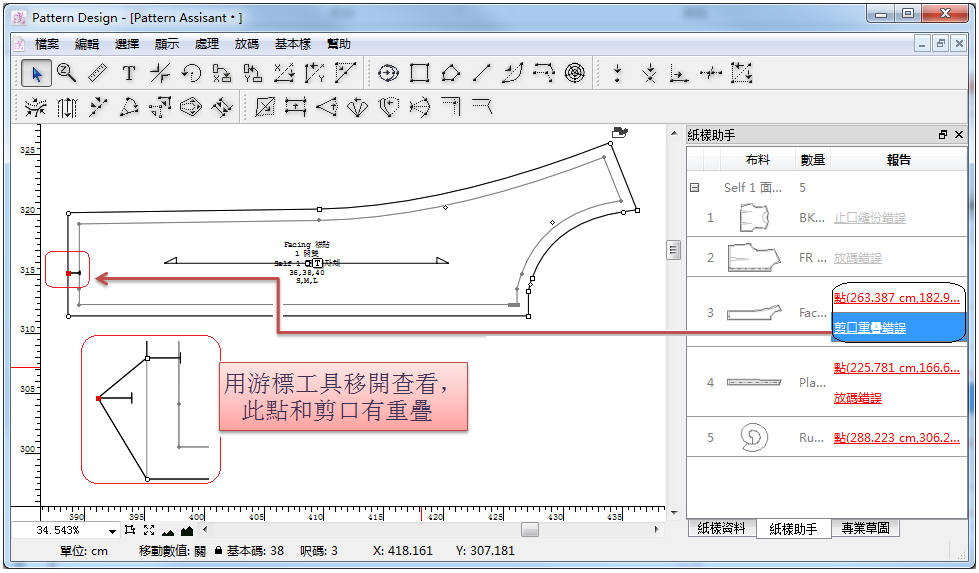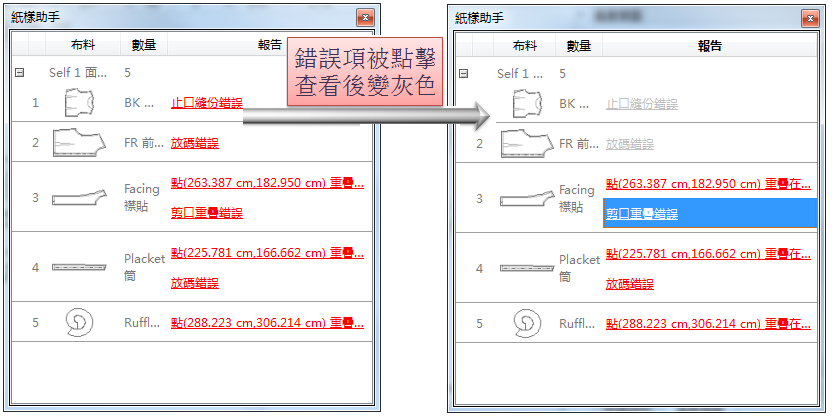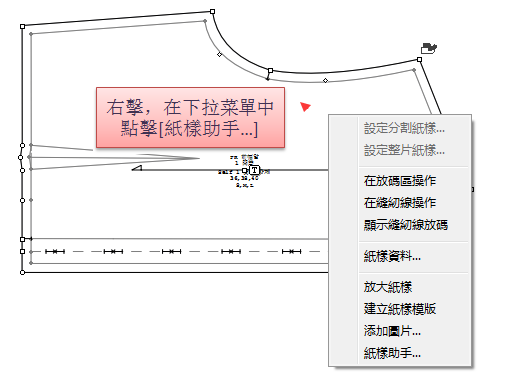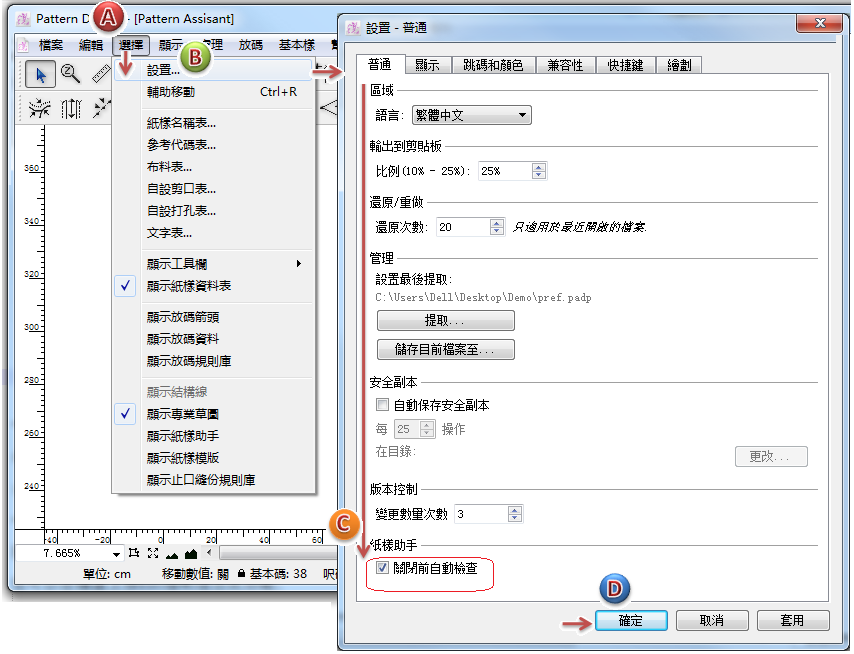允許用戶通過使用 [處理] 菜單對樣片進行處理, 方便用戶打版.
設定樣片與樣片資料¶
設定樣片和樣片資料菜單的對話框基本相同, 因此兩個一起介紹.
通過 [設定樣片], 可以將不可直接用於生產的草圖層面樣片設置為可直接用於生產的樣片處理層面樣片.
設定樣片的方法¶
通過 [處理] 菜單設定樣片:
選擇要設為樣片的草圖;
點擊 [處理] 菜單下的 [設置樣片];
彈出對話框, 輸入樣片信息, 如樣片名稱、樣片代碼/布種等等;
點擊 [確定] 即可成功設置.
通過雙擊鼠標左鍵選擇樣片並右擊調出設置樣片對話框:
點選
工具
在需要設定的樣片上雙擊鼠標左鍵, 光標變為 十 字
拖動光標出現粉色線, 經過需要設定的分割部分左擊以選擇, 再拖動光標到下一分割部分再左擊選擇…
選中所有要設定的部分后, 點擊鼠標右鍵結束選擇, 彈出設定樣片對話框設定樣片.
V7.0新版優化 :
雙擊提取樣片,被套取部分著色顯示,可倒退不選.
點選游標工具, 雙擊需套取對象, 則被套取部分著色顯示, 通過左擊套取同一樣片的分割線間開的不同部位,套取過程中, 可通過左擊來套取/不套取此部位, 右擊結束套取動作.
雙擊提取樣片時可按需選擇所需內部線.
雙擊提取樣片過程中, 按住Shift鍵左擊內部線來選擇/不選所需套取的內部線.
相交內部線無相交點時亦可提取相交線間開的各部分樣片.
舊版本需要套取相交內部線間開的部分樣片時, 需要給相交內部線加相交點后方可套取, 7.0 則不用, 相交內部線無相交點亦可直接套取間開的各部分樣片.
通過右擊下拉菜單設定樣片:
在目標對象處右擊一下, 出現下拉菜單, 選擇 [從剪切處設定樣片] :
調出對話框, 輸入樣片資料:
點擊 [確認] 即可:
或選擇 [從輪廓處設定樣片]:
調出對話框, 輸入樣片資料:
點擊 [確認] 即可:
[設定樣片] / [樣片資料] 對話框¶
項目資料¶
允許用戶獲取並編輯指定對象的數據, 例如鏡射/省/碎褶/抽褶/止口/止口角位等.
點特徵¶
選擇目標:點, 然後點擊 [處理] 菜單下的 [項目資料] , 調出 [點特徵] 對話框:
通過以上對話框查看點的具體資料, 也可手動修改對話框選項以修改此點的特徵.
曲線特徵¶
選擇目標:曲線, 然後點擊 [處理] 菜單下的 [項目資料] , 調出 [曲線特徵] 對話框:
可更改長度和深度的數據改變曲線形狀.
Note
更多有關曲線的資料請參考第三章工具介紹的彎線工具.
線段類型¶
V7.0新版新增功能
允許用戶選中樣片的內部線, 通過點擊 [處理] 菜單下的 [項目資料] , 調出 [線段類型] 對話框, 按需修改所選內部線條類型.
Note
如果所選內部線為彎線, 則所調出的對話框還包含其彎線特徵, 可按需修改彎線長度和深度.
Note
另一調出 [線段種類] 對話框按需修改所選內部線條種類的舊方式請查閱後面同是 [處理]菜單的 [線段…]的介紹.
省特徵¶
選擇目標:省, 然後點擊 [處理] 菜單下的 [項目資料] , 調出 [省特徵] 對話框:
可更改對話框中的數據修改省的形狀.
Note
更多有關省的資料請參考第三章工具介紹的省工具.
褶襇特徵¶
選擇目標:褶, 然後點擊 [處理] 菜單下的 [項目資料] , 調出 [褶襇特徵] 對話框:
可更改對話框中的數據修改褶的形狀.
Note
更多有關省的資料請參考第三章工具介紹的褶工具.
抽褶特徵¶
選擇目標:抽褶, 然後點擊 [處理] 菜單下的 [項目資料] , 調出 [抽褶特徵] 對話框:
可更改對話框中的數據修改抽褶的特徵.
Note
更多有關省的資料請參考第三章工具介紹的抽褶工具.
止口 (縫份) 特徵¶
選擇目標:止口 (縫份), 然後點擊 [處理] 菜單下的 [項目資料] , 調出 [止口 (縫份)] 對話框:
可更改對話框中的數據修改縫份的特徵.
Note
更多有關止口的資料請參考第三章工具介紹的止口工具.
止口 (縫份) 角位特徵¶
選擇目標:縫份角位 (止口角位), 然後點擊 [處理] 菜單下的 [項目資料] , 調出 [止口 (縫份) 角位特徵] 對話框:
Note
更多有關角位的資料請參考第三章工具介紹的止口 (縫份) 角位工具.
文本資訊¶
選擇目標:文字T字圖標右邊的點, 然後點擊 [處理] 菜單下的 [項目資料] , 可調出 [文本資訊] 對話框進行修改:
Note
更多有關文本資訊的資料請參考第三章工具介紹的文本工具.
點¶
允許用戶能過 [處理] 菜單修改點類型(規則點、輔助點、彎點, 之間的轉換)、設置樣片對格點作為排料對格對條依據, 或者對樣片上的點預設切割命令, 方便用戶打版生產.
Note
草圖層面和樣片層面都可作點類型的修改; 而設置樣片對格點和對樣片上的點預設切割命令, 只能針對樣片處理層面的樣片上的點作處理.
如何修改點類型¶
舉例由規則點轉為彎點:
選中需要修改點類型的點
點擊菜單 [處理] —— [點] 點選需要轉換的點類型
Note
更多有關點類型的資料請參考第一章的點的介紹.
如何設置樣片對格點¶
設置樣片對格點作為排料對格對條依據
選中需要設置的點(此點需是樣片處理層面的樣片上的點)
點擊菜單 [處理] —— [點] —— [對格點]
對樣片上的點預設切割命令¶
選中需要設置的點(此點需是樣片處理層面的樣片上的點)
點擊菜單 [處理] —— [點] 點選需要預設的切割命令
如圖設置對稱裁起點和終點:
作了對稱裁起點和終點設置后, 此樣片將如下圖切割:
剪口¶
PAD系統提供了三種系統剪口, 點擊 [處理] 菜單中的 [剪口] 項目可以找到: 單剪口, 雙剪口和V剪口; 如系統剪口不滿足用戶需求, 用戶可前往菜單 [顯示] —— [剪口目錄…]進行常用剪口的預設.
如何添加剪口:¶
選擇樣片上想要加剪口的點;
Note
不選擇點無法點亮菜單, 菜單呈灰色不可選狀態.
點擊 [處理] 菜單中的 [剪口] 項目, 選擇所需的剪口.
如果想在加了剪口處復原為點, 則重覆以上操作, 在 [剪口] 項目內菜單選擇 “點” 一項.
Note
有關自定義剪口詳細資料, 請查閱 [顯示] 菜單的 [剪口目錄…] 介紹
打孔¶
PAD系統提供了一種系統打孔形狀:
, 打孔只能針對樣片內部的點進行操作. 如系統打孔形狀不滿足用戶需求, 用戶可前往菜單 [顯示] —— [打孔目錄…]進行常用打孔形狀、紐扣形狀等的預設.
如何對樣片添加作打孔操作:
選擇樣片上想要加打孔的內部點;
點擊 [處理] 菜單中的 [打孔] 項目, 選擇打孔類型:
Note
有關自定義打孔形狀詳細資料, 請查閱 [顯示] 菜單的 [打孔目錄…] 介紹
線段…¶
允許用戶調出 [線段類型] 對話框, 按需修改所選內部線條的類型.
Note
如果所選內部線為彎線, 則所調出的對話框還包含其彎線特徵, 可按需修改彎線長度和深度.
如何修改:
選擇目標內部線;
點擊[處理] 菜單中的 [線段…] 項目, 調出對話框;
在對話框內點選線段樣式, 亦可修改數據;
修改完畢後點擊 [確定] 即可.
組合/拆組¶
允許用戶將工作區域上的目標對象組合, 令這些對象可以作為同一對象被選取 (即係將同屬草圖層面 / 同屬樣片層面 單獨的2個獨立樣片組合為同一樣片, 比如所作的衣身樣片和所作的內部線, 由於繪製內部線沒事先激活樣片再畫而導致所繪內部線并不依附於樣片上, 而與樣片獨立開來, 此時則需要作組合操作); 相對地, 可將已組合的對象進行拆組.
如何組合:¶
選中要組合的對象;
點擊 [處理] 菜單下的 [組合] 項目;
對象被組合.
如何拆組¶
重覆以上操作, 點擊 [拆組] 項目.
可組合的對象除了整片樣片外, 還可以選取線段, 點等.
排列/對齊紙樣¶
允許用戶對紙樣進行排列/對齊.
在封閉的矩形上對齊
選擇要對齊的樣片
點擊 [排列/對齊紙樣] 項目
跳出對話框, 按需選擇選項, 點擊 [確定].
在已選點上對齊
選擇要對齊的樣片上的點
點擊 [排列/對齊紙樣] 項目;
跳出對話框, 按需選擇選項, 點擊 [確定].
縮放¶
V6.0叫 [比例…], V7.0 改叫 [縮放]
允許用戶按需對樣片進行縮放操作.
選中樣片, 點擊菜單 [處理] —— [縮放] 即可調出縮放對話框:
按比例縮放¶
選擇目標樣片(或激活目標樣片);
點擊 [處理] 菜單的 [縮放…] 項目;
彈出對話框, 輸入比例數值;
點擊 [確定].
Note
運用 [比例] / [加縮水] 作了縮放操作的樣片,樣片右上角會顯示有 “%” 符號.
放縮尺寸¶
如填入的數值為正數, 則為放大; 如填入的數為負數, 則為縮小.
加縮水¶
7.0新功能: 方便用戶直接填寫面料縮水率進行紙樣縮放.
最佳化¶
允許用戶進行減少點、製造放碼網樣、製造彎線等最佳化操作.
減少點¶
將線上重疊的點去掉或者密度大的點減少:
建立放碼網樣¶
將分散開的各個碼紙樣建立網狀:
如讀圖分別讀進了S/M/L樣片, 想將它們建立成放碼形式:
分散的各個碼的樣片 (點數等需一致):
建立尺碼數:
選擇需要操作的所有樣片, 然後點擊菜單 [處理] - [最優化] - [建立放碼形式]:
此時, 想要將建立好的放碼疊成網狀, 可如下操作:
先用游標工具在基本碼上點選需要對齊的點, 同時按住 Ctrl+Alt (Windows) 或 Command+Option (Macintosh) 或 Alt+Windows+Ctrl (Linux) 鍵, 再把箭頭移回游標工具處, 待箭頭變成十字左擊一下即可.
作彎線¶
選中目標;
點擊菜單 [處理] - [最佳化] - [作彎線];
折線變彎線
尋找路徑¶
允許用戶尋找對位點、建立外部輪廓線或圓順曲線, 提高打版准確率和效率.
找相交點¶
用於內部線向外圍線延伸作對位點.
如: 袋口對位於側縫線:
建立外部線¶
建立外部線 和 組合 不同的是, 最外圍的線已經成為新的外圍輪廓線, 內部相交重疊部分已成為了內部線, 可以刪除:
圓順彎線¶
在每兩個規則點間加一個彎點進而圓順曲線:
紙樣助手¶
系統自動查找紙樣錯誤, 並詳細列出相關錯誤信息, 減少用戶打版錯誤.
手動執行 [紙樣助手] 以執行當前 整個紙樣檔案 的檢查¶
當完成紙樣繪製, 送出生產排料之前, 可執行一下 [紙樣助手] , 檢查檔案是否有錯誤之處.
這樣操作:
在 [處理] 菜單 中點擊 [紙樣助手];
彈出 [紙樣助手] 對話框, 系統可從 “放碼; 線; 剪口; 點; 點類型; 止口” 方面去查找紙樣錯誤, 點擊 [啟動] 執行檢查;
執行檢查后紙樣助手浮動窗口會出現在軟件界面側邊欄, 若此檔案含有錯誤, 則相關錯誤信息會一項項顯示于紙樣助手浮動窗口里;
单击紙樣助手浮動窗口中的錯誤项目之一, 它将会在工作界面居中放大顯示此樣片;
Note
當錯誤的信息被點擊查看過后, 它將由紅色顯示變為灰色顯示.
手動執行 [紙樣助手] 以執行所選 某塊紙樣 的檢查¶
右擊需要執行紙樣助手檢查錯誤的樣片, 在右鍵下拉菜單中點擊 [紙樣助手…] , 餘下的步驟同上2; 3; 4 步驟:
可設置 [關閉前自動檢查]¶
設置 [關閉前自動檢查] , 則每次關閉任意檔案前, 系統自動執行 [紙樣助手] 以檢查當前關閉檔案.
如圖示這樣設置:
Note
可在鍵盤上按Esc強制退出此功能.